Comment récupérer des données iPhone sans sauvegarde |2025|
Il peut arriver que vous effaciez accidentellement des données précieuses sur votre iPhone (photos, contacts, notes, messages texte, etc.), ou que vous les perdiez suite à un échec de mise à jour d’iOS 16, une réinitialisation, un plantage du système ou encore un virus... Pour récupérer ces données auxquelles vous tenez tant, il est alors recommandé de restaurer une sauvegarde iCloud ou iTunes.
Problème : vous n’en avez jamais fait ou la dernière est trop ancienne. Alors comment retrouver les données iPhone sans sauvegarde? Ne vous inquiétez pas ! Il existe une solution alternative, simple et efficace permettant de remédier à ce problème sous certaines conditions : UltData de Tenorshare. Nous vous expliquons ces astuces dans cet article !
- I. Récupérer des données de l’iPhone sans sauvegarde iTunes/iCloud
- II. Récupérer des données d’un iPhone bloqué
- III. Récupérer des données iPhone après une restauration sans sauvegarde, est-ce possible ?
I. Récupérer des données de l’iPhone sans sauvegarde iTunes/iCloud
Vous vous demandez s’il est possible de récupérer vos données iPhone sans sauvegarde iTunes ou iCloud ? La réponse est oui mais sous certaines conditions ! Il existe en effet un logiciel performant, simple et efficace permettant la récupération des données iPhone sans iTunes ou iCloud. Cette solution s’appelle UltData et a déjà conquis de nombreux utilisateurs à travers le monde.
Ultdata – logiciel de récupération de données iPhone
Proposée par Tenorshare, UltData est la solution qui possède un taux de réussite de récupération élevé dans l’industrie.
Quelle que soit la raison pour laquelle vous avez perdu vos données (échec de mise à jour iOS, suppression malencontreuse, réinitialisation d’usine, plantage du système, mot de passe oublié, iPhone endommagé, ou encore virus…), il est tout à fait possible de les récupérer sans sauvegarde iTunes/iCloud en utilisant ce logiciel.
Au lieu de récupérer vos données via une sauvegarde iCloud ou iTunes, cet outil va les récupérer directement depuis l’appareil iOS, à savoir, sans utiliser une copie de sauvegarde.
Cette solution innovante est compatible avec les PC Windows et les MAC ainsi que tous les modèles d’iPhone, y compris iPhone 15, 14, 13, 12, 11, XR/XS, etc. De plus, elle prend en charge un bon nombre des types de fichiers (Contacts, Messages, Historique d'appel, Notes, Photos, Calendrier, etc.).
Comment récupérer les données supprimées ou effacées de l’iPhone
Afin d’utiliser UltData pour récupérer vos précieuses données perdues de l’iPhone, il vous suffit de télécharger le logiciel et de suivre quelques petites étapes très simples. Cet outil, compatible avec Windows et Mac, est disponible en téléchargement gratuit.
Etape 1
Lancez le programme et connectez votre iPhone à votre PC ou MAC à l’aide d’un câble USB.
Etape 2
Le contenu de votre iPhone va s’afficher. Vous pouvez sélectionner les fichiers que vous souhaitez récupérer et cliquer sur « Analyser ».
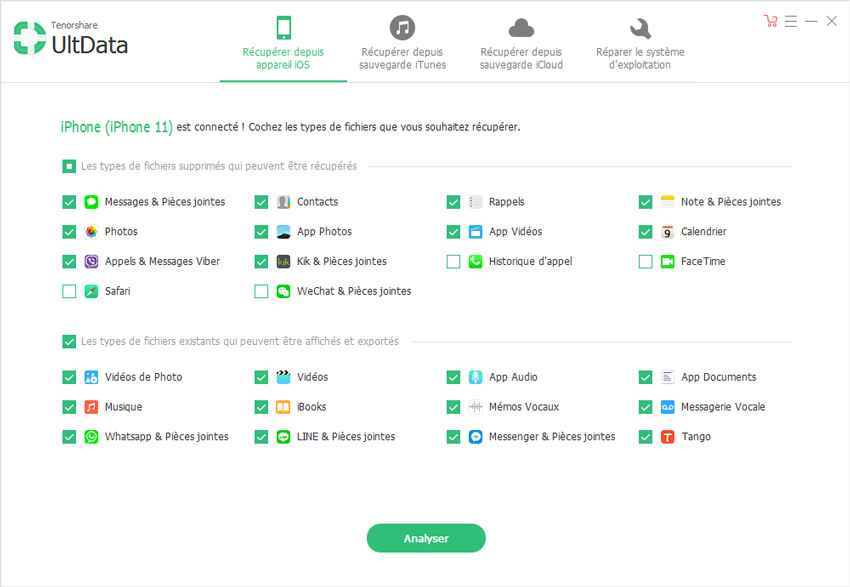
Etape 3
Vos fichiers vont ensuite être regroupés par catégorie. Vous pouvez filtrer l’affichage des fichiers et choisir entre « Afficher seulement supprimés », « Afficher seulement existants ». A noter que vous pouvez visualiser les photos en mode plein écran en double-cliquant dessus.
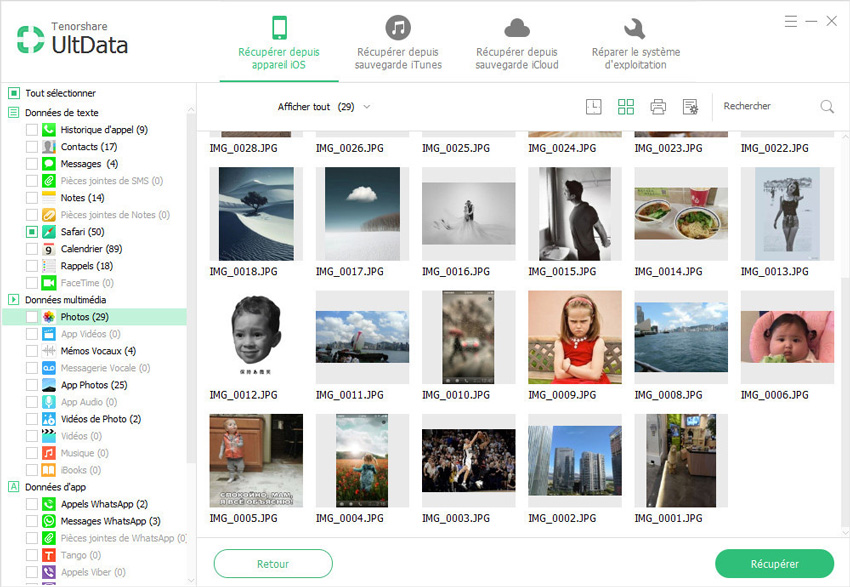
Etape 4
Sélectionnez les données que vous désirez récupérer et cliquez sur « Récupérer ». Vous pouvez récupérer et transférer ces données vers votre ordinateur ou votre iPhone.
II. Récupérer des données d’un iPhone bloqué
Vous souhaitez récupérer les données de votre iPhone sans sauvegarde mais celui-ci est bloqué ? Rassurez-vous, il est tout à fait possible de récupérer des données d’un iPhone bloqué, et ce sans sauvegarde iTunes ou iCloud grâce à la solution UltData !
Comment procéder ? C’est très simple, il faut d’abord réparer le système d’exploitation de votre iPhone :
Etape 1
Connectez votre iPhone à votre ordinateur à l’aide d’un câble USB et ouvrez le programme. Cliquez sur « Réparer le système d’exploitation » > « Réparer maintenant ».
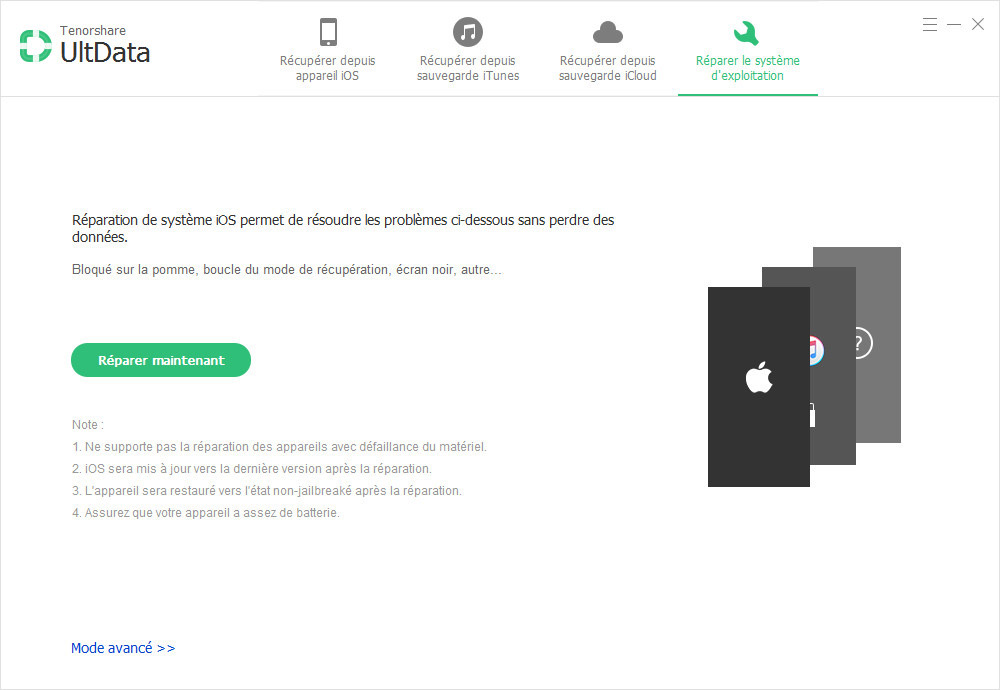
Pour rendre votre iPhone détectable, placez-le en mode de récupération (en appuyant simultanément sur le bouton « Home » et « Marche/Veille » jusqu’à ce que « se connecter à iTunes » apparaisse).
Si cela ne fonctionne pas, il faut placer votre iPhone en mode DFU, c’est-à-dire appuyer simultanément sur le bouton « Home » et « Marche » pendant 10 secondes puis relâcher le bouton « Marche » tout en restant appuyé sur le bouton « Home » pendant encore 10 secondes. L’écran doit rester noir si l’opération réussit.
Etape 2
Téléchargez le firmware compatible avec votre appareil iOS
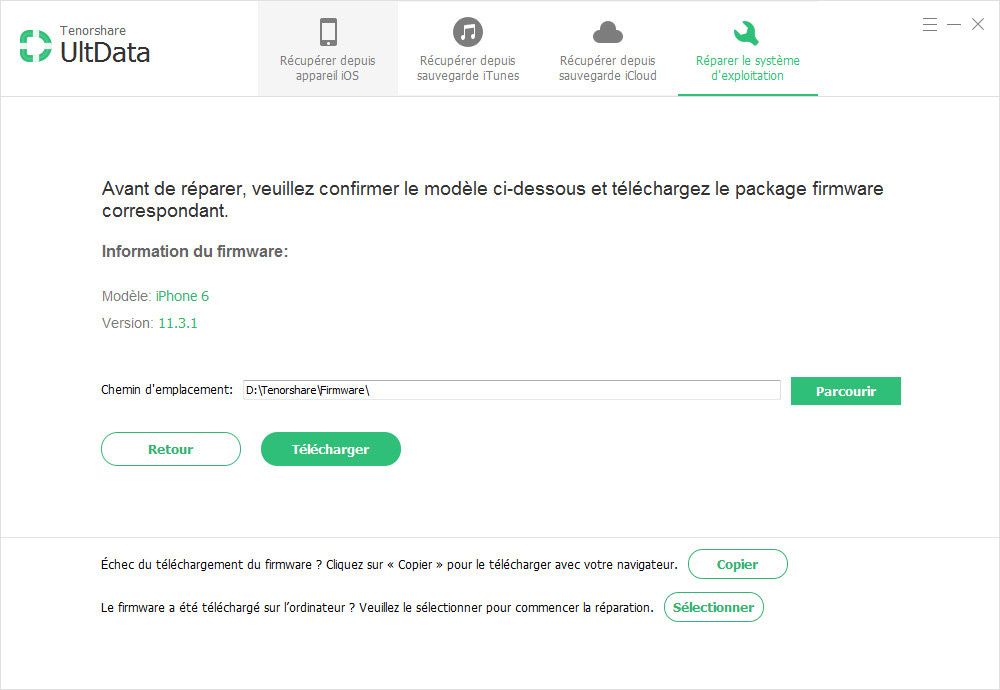
Etape 3
Lorsque le téléchargement est terminé, la réparation commence et dure environ 10 minutes. Votre iPhone va ensuite redémarrer normalement.
Une fois que votre iPhone est réparé, vous pouvez procéder à la récupération sélective de vos données, en utilisant toujours le logiciel UltData, comme expliqué ci-dessus.
III. Récupérer des données iPhone après une restauration sans sauvegarde, est-ce possible ?
Lorsque vous perdez des données iPhone ou que votre iPhone est bloqué, la meilleure chose à faire est d’effectuer une restauration depuis une sauvegarde iCloud ou iTunes.
Malheureusement, il arrive souvent que vous n’ayez pas pensé à effectuer des sauvegardes régulières et il est alors assez difficile de récupérer vos données après une restauration sans sauvegarde. Mais pas totalement impossible. En effet, les fichiers supprimés ne disparaissent pas totalement de votre iPhone. Du moins pas tant que vous ne les remplacez pas par de nouvelles données. Aussi, dès que vous vous rendez compte que vous avez perdu des données importantes, cessez d’utiliser votre appareil et effectuez une réparation et/ou récupération des données.
Le logiciel UltData permet de réparer votre iPhone (si ce dernier est bloqué) et récupérer vos données de manière sélective directement depuis votre appareil, sans sauvegarde iTunes ou iCloud. Toutefois, si votre iPhone est trop endommagé et que la réparation standard ne fonctionne pas, il faudra procéder à la réparation en mode avancé qui effacera toutes vos données (dans ce cas-là, vous pouvez seulement récupérer des fichiers depuis une sauvegarde).
Conclusion
Ainsi, lorsque vous perdez des données iPhone et que vous n’avez pas effectué de sauvegarde récemment, sachez qu’il est possible de récupérer des données d’un iPhone sans sauvegarde iTunes ou iCloud, grâce au logiciel Tenorshare UltData - Récupération données iPhone. Il est difficile de rassurer que la récupération de l’intégralité de vos données perdues soit garantie à 100% mais vous pourrez effectivement en récupérer une grande partie !
- Retrouver 35+ types de fichiers (SMS, photos, vidéos, contacts, WhatsApp, etc.)
- Logiciel N°1 pour extraire toutes les données d'une copie de sauvgearde iCloud
- Récupérer vos données d'iPhone/iPad/iPod désirées. Logiciel intuitif, facile à utiliser.
- Sauvegarder, restaurer des messages WhatsApp, LINE, Kik, Viber, WeChat.
- Compatible avec les dernières versions d'iOS 26 et d'iPhone 16/Plus/Pro/Pro Max.
- Tenorshare 4uKey permet de supprimer le code d'accès au temps d'écran sans perte de données.
- Tenorshare New Release : iAnyGo - Changer la position GPS sur iPhone/iPad/Android en un seul clic.
- Tenorshare 4MeKey : Supprimer le verrouillage d'activation iCloud sans mot de passe/identifiant Apple. [Compatible avec iOS 16.7]

Tenorshare UltData
Meilleur Logiciel de Récupération de Données pour iPhone
Taux de Récupération de Données le Plus Élevé








